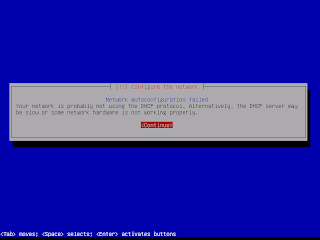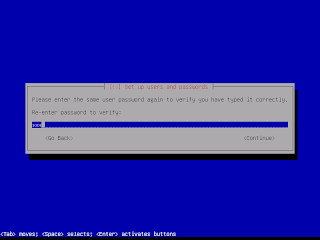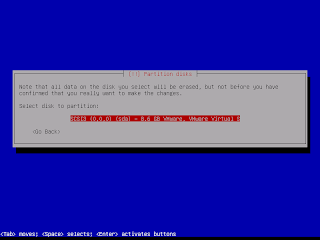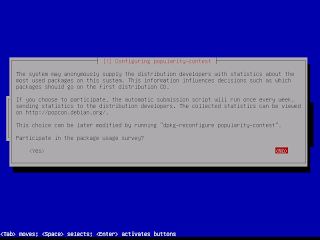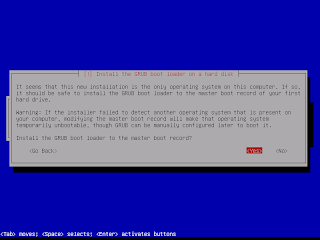Install Debian versi CLI
- Nyalakan komputer dan masukan CD debian
- Ubah first boot pada bios menjadi CD-ROM
- Pada installer Boot Menu langsung pilih saja Instal.
- Pilih bahasa yang sobat inginkan.
- Pilih lokasi tempat tinggal anda. Jika tidak ada dalam daftar, sobat bisa memilih other.
- Pilih benua tempat tinggal sobat.
- Nah barulah sobat bisa memilih negara tempat tinggal sobat.
- Konfigurasi basis standard lokal, pilih United States yang telah umum digunakan.
- Pilih keyboard layout yaitu American English yang telah umum digunakan oleh banyak orang.
- Jika sobat diminta untuk memilih primary network interface, silakan pilih yang eth0.
- Selanjutnya akan ada proses configure the network, jika terjadi kegagalan abaikan saja dan klik continue.
- Selanjutnya memilih metode konfigurasi jaringan. Karena SO Linux Debian ini akan kita gunakan untuk sebuah jaringan, maka kita perlu untuk konfigurasi jaringan. Maka pilih configure network manualy. Sobat harus tau aturan pemberian IP Address untuk konfigurasi ini. Jika sobat tidak membutuhkan konfigurasi ini, maka sobat bisa melewatinya dengan memilih do not configure the network at this time.
- Silakan masukan IP Address sesuai dengan keinginan sobat. Contohnya dengan IP Address kelas C seperti 192.168.100.23
- Biasanya netmask akan terisi otomastis. Jika tidak terisi otomatis, silakan isi secara manual. Contohnya netmask untuk kelas C 255.255.255.0
- Gateway juga biasanya terisi otomastis. Jika tidak terisi otomastis, sobat masukan Network ID seperti IP Address namun segmen terakhir atau Host ID ubah dengan angka 1. Contoh pada gateway dengan mengacu pada IP Address yang telah saya buat 192.168.100.1
- Begitupun Name Server Address akan terisi otomatis. Jika tidak isi saja sama dengan Gateway, atau sama dengan IP Address yang digunakan server.
- Isi hostname dengan nama apapun yang sobat sukai. Pada windows hostname adalah computer name. Mengerti kan? Saya akan contohkan hostname: debian.
- Domain bisa sobat isi dengan hostname dengan diakhiri dengan sebuah domain (.com, .net, .sch, .org dll). Contoh: debian.net
- Isi root password. Root password adalah password untuk super user pada SO yang saat ini sobat instalkan. Superuser itu seperti Administrator pada SO Windows.
- Masukan kembali root password yang telah sobat buat untuk verifikasi.
- Masukan nama lengkap untuk user baru.
- Masukan username sesuai dengan keinginan sobat. Agar lebih mudah, masukan saja nama depan sobat.
- Masukan password untuk user baru yang telah sobat buat.
- Masukan kembali password yang baru sobat buat untuk verifikasi.
- Konfigurasi zona waktu, pilihlah kota terdekat dengan tempat tinggal sobat. Atau pilihlah kota yang sesuai dengan zona waktu di tempat tinggal sobat.
- Pada metode pemartisian, pilihlah Guided-use entire disk untuk membuat seluruh hardisk menjadi partisi. Jika sobat ingin mengatur lebih lanjut atau membuat pastisi lebih dari satu buah, sobat bisa memilih manual.
- Jika meminta pemilihan disk, pilihlah disk yang sobat inginkan untuk diproses dalam pemartisian.
- Pada skema pemartisian, pilihlah all files in one partition untuk menyimpan semua file system pada satu partisi. Pilihan ini direkomendasikan untuk pengguna baru.
- Jika sobat telah selesai dalam mengatur pemartisian, maka pilihlah finish partitioning and write change to disk.
- Pada pertanyaan write the change to disk, pilihlah yes untuk menyimpan pengaturan pemartisian yang telah sobat lakukan.
- Pada pertanyaan scan another CD or DVD, silakan pilih yes jika sobat mempunyai paket repository lain pada Debian. Jika tidak punya, pilih saja No.
- Pada pertanyaan use the netwotk mirror, pilih saja No jika sobat tidak akan menggunakan jaringan lain pada SO yang sobat instal.
- Pada pertanyaan participate in the package survey, pilih saja No jika sobat tidak akan ikut berpartisipasi dalam survei penggunaan packet.
- Nah di sinilah bagian yang berbeda dengan penginstalan Debian 6 GUI. Jika pada Debian 6 GUI dalam software yang diinstalkan, memilih Grapichal Desktop Environment. Sedangan pada Debian Teks tidak.
Jika sobat tidak akan membuat PC yang sedang diinstal ini sebagai server, maka sobat cukup memilih Standard System Utilities saja.
- Pada proses selanjutnya tidak akan selama pada penginstalan Debian 6 GUI. Tunggu hingga selesai.
- Pada pertanyaan instal the GRUB Boot Loader to the master boot record, pilihlah yes.
- Nah tidak lama setelah ini proses instalasi pun selesai. Klik continue dan Debian akan merestart otomatis.
- Akan langsung memulai proses Booting, lalu sobat login dengan user dan user password yang telah sobat buat.
- Maka beginilah tampilan pertama Linux Debian 6 berbasis Teks yang telah sobat instal.
sumber : http://regibrader-free.blogspot.com/2013/09/langkah-langkah-menginstal-linux-debian_16.html
Konfigurasi Router debian
Fungsi Router
Router berfungsi sebagai sebuah alat penghubung di antara rangkaian yang berlainan. Semasa paket dihantar, router akan menjalankan beberapa proses penting antaranya ialah: membuat terjemahan protokol, mengemaskini jadual haluan, mengirim paket, membungkus paket dan membuka bungkusan paket. Selain itu juga router berperanan untuk menapis trafik dengan membenarkan paket tertentu sahaja. Ini membolehkannya bertindak sebagai alat pelindung ringkas bagi rangkaian anda.
Berikut adalah beberapa kelebihan router:
1. Menghubungkan dua atau lebih rangkaian untuk membentuk satu rangkaian
internetwork.
2. Menghubungkan dua rangkaian yang berlainan protokol.
3. Mengawal keselamatan rangkaian dengan membuat tapisan pada paket.
Untuk kali ini ane akan menuliskan bagaimana membuat router secara sederhana di Debian 6
Kita definisikan dahulu IP yang akan digunakan
IP untuk koneksi internet kita taruh di eth0
IP : 172.16.16.1/25
Gateway : 172.16.16.126
IP untuk local ditaruh di eth1
IP : 192.168.12.1/26
dari definisi diatas dikonfigurasikan kedalam sistem debian dengan langkah-langkah sebagai berikut:
1. Memasukkan IP di interfaces (eth) dengan perintah
#nano /etc/network/interfaces
kemudian edit filenya menjadi sebagai berikut:
# The primary network interface
auto eth0
iface eth0 inet static
address 172.16.16.1
netmask 255.255.255.128
network 172.16.16.0
broadcast 172.16.16.127
gateway 172.16.16.126
# dns-* options are implemented by the resolvconf package, if installed
dns-nameservers 172.16.16.1
dns-search smkpelitasalatiga.com
auto eth1
iface eth1 inet static
address 192.168.12.1
netmask 255.255.255.192
network 192.168.12.0
broadcast 192.168.12.63
2. Kemudian kita edit file rc.local
(digunakan untuk melakukan routing walaupun di restart) dengan perintah
#nano /etc/rc.local
sebelum baris exit 0 ditambahkan
iptables -A POSTROUTING -t nat -o eth0 -j MASQUERADE
sehingga rc.local akan menjadi
#!/bin/sh -e
#
# rc.local
#
# This script is executed at the end of each multiuser runlevel.
# Make sure that the script will "exit 0" on success or any other
# value on error.
#
# In order to enable or disable this script just change the execution
# bits.
#
# By default this script does nothing.
iptables -A POSTROUTING -t nat -o eth0 -j MASQUERADE
exit 0
Kemudian isi konfigurasi pada /etc/network/option
Isikan baris :
ip_forward = yes
spoofprotect = yes
syncookies = no
3. Aktifkan ip forward
dengan perintah
#nano /etc/sysctl.conf
cari kata #net.ipv4.ip_forward=1
kemudian hilangkan tanda #
4. Restart network
perintah
#/etc/init.d/networking restart
5. Setting DNS dengan perintah
# nano /etc/resolv.conf
tambahkan nameserver berikut :
nameserver 8.8.8.8
nameserver 8.8.4.4
Jika sudah restart PC Router dengan perintah
Router berfungsi sebagai sebuah alat penghubung di antara rangkaian yang berlainan. Semasa paket dihantar, router akan menjalankan beberapa proses penting antaranya ialah: membuat terjemahan protokol, mengemaskini jadual haluan, mengirim paket, membungkus paket dan membuka bungkusan paket. Selain itu juga router berperanan untuk menapis trafik dengan membenarkan paket tertentu sahaja. Ini membolehkannya bertindak sebagai alat pelindung ringkas bagi rangkaian anda.
Berikut adalah beberapa kelebihan router:
1. Menghubungkan dua atau lebih rangkaian untuk membentuk satu rangkaian
internetwork.
2. Menghubungkan dua rangkaian yang berlainan protokol.
3. Mengawal keselamatan rangkaian dengan membuat tapisan pada paket.
Untuk kali ini ane akan menuliskan bagaimana membuat router secara sederhana di Debian 6
Kita definisikan dahulu IP yang akan digunakan
IP untuk koneksi internet kita taruh di eth0
IP : 172.16.16.1/25
Gateway : 172.16.16.126
IP untuk local ditaruh di eth1
IP : 192.168.12.1/26
dari definisi diatas dikonfigurasikan kedalam sistem debian dengan langkah-langkah sebagai berikut:
1. Memasukkan IP di interfaces (eth) dengan perintah
#nano /etc/network/interfaces
kemudian edit filenya menjadi sebagai berikut:
# The primary network interface
auto eth0
iface eth0 inet static
address 172.16.16.1
netmask 255.255.255.128
network 172.16.16.0
broadcast 172.16.16.127
gateway 172.16.16.126
# dns-* options are implemented by the resolvconf package, if installed
dns-nameservers 172.16.16.1
dns-search smkpelitasalatiga.com
auto eth1
iface eth1 inet static
address 192.168.12.1
netmask 255.255.255.192
network 192.168.12.0
broadcast 192.168.12.63
2. Kemudian kita edit file rc.local
(digunakan untuk melakukan routing walaupun di restart) dengan perintah
#nano /etc/rc.local
sebelum baris exit 0 ditambahkan
iptables -A POSTROUTING -t nat -o eth0 -j MASQUERADE
sehingga rc.local akan menjadi
#!/bin/sh -e
#
# rc.local
#
# This script is executed at the end of each multiuser runlevel.
# Make sure that the script will "exit 0" on success or any other
# value on error.
#
# In order to enable or disable this script just change the execution
# bits.
#
# By default this script does nothing.
iptables -A POSTROUTING -t nat -o eth0 -j MASQUERADE
exit 0
Kemudian isi konfigurasi pada /etc/network/option
Isikan baris :
ip_forward = yes
spoofprotect = yes
syncookies = no
3. Aktifkan ip forward
dengan perintah
#nano /etc/sysctl.conf
cari kata #net.ipv4.ip_forward=1
kemudian hilangkan tanda #
4. Restart network
perintah
#/etc/init.d/networking restart
5. Setting DNS dengan perintah
# nano /etc/resolv.conf
tambahkan nameserver berikut :
nameserver 8.8.8.8
nameserver 8.8.4.4
Jika sudah restart PC Router dengan perintah
# reboot
sumber : http://blognakangahmed.blogspot.com/2013/07/tutorial-konfigurasi-router-debian-6.html
konfigurasi proxy server
Pertama install terlebih dahulu paket untuk proxy server yaitu squid
install squid dengan perintah
# apt-get install squid
konfigurasi squid dengan perintah
# nano /etc/squid/squid.conf
lalu pada file konfigurasi squid edit script beriktu dengan menggunakan ctrl + w
ctrl + w , http_port 3128 , enter
# Squid normally listens to port 3128
http_port 3128
ubah menjadi
# Squid normally listens to port 3128
http_port 3128 transparent
ctrl + w , cache_mgr webmaster , enter
#Default:
# cache_mgr webmaster
ubah menjadi
#Default:
cache_mgr admin@sekolah.net (sesuaikan dengan yang diminta soal)
ctrl + w , cache_mem 8 MB , enter
#Default:
#cache_mem 8 MB
ubah menjadi
#Default:
cache_mem 8 MB
ctrl + w , visible_hostname , enter
#Default:
# none
Ubah menjadi
#Default:
visible_hostname www.sekolah.net (sesuaikan dengan yang diminta soal)
ctrl + w , insert your own , enter
edit dan tambahkan script berikut :
# INSERT YOUR OWN RULE(S) HERE TO ALLOW ACCESS FROM YOUR CLIENTS
acl lokal src 192.168.50.0/24
acl blok dstdomain .yahoo.com .detik.com
acl key url_regex -i mikrotik debian
http_access deny blok
http_access deny key
http_access allow lokal
cari script berikut dan tambahkan tanda “#”
# And finally deny all other access to this proxy
http_access deny all
ubah menjadi
# And finally deny all other access to this proxy
# http_access deny all
simpan file konfigurasi diatas dengan ctrl + x , y , enter
lalu ketikan perintah
#nano /etc/rc.local
sebelum baris exit 0 ditambahkan
iptables -A PREROUTING -t nat -p tcp --dport 80 -j REDIRECT --to-port 3128simpan file konfigurasi diatas dengan ctrl + x , y , enterRestart squid dengan perintah
# /etc/init.d/squid restart
Untuk menganti tulisan error, ketikan perintah
# nano /usr/share/squid/errors/English/ERR_ACCESS_DENIED
biasanya yang diganti pada tag <h1>, <title>, dan <p>
simpan file konfigurasi diatas dengan ctrl + x , y , enter